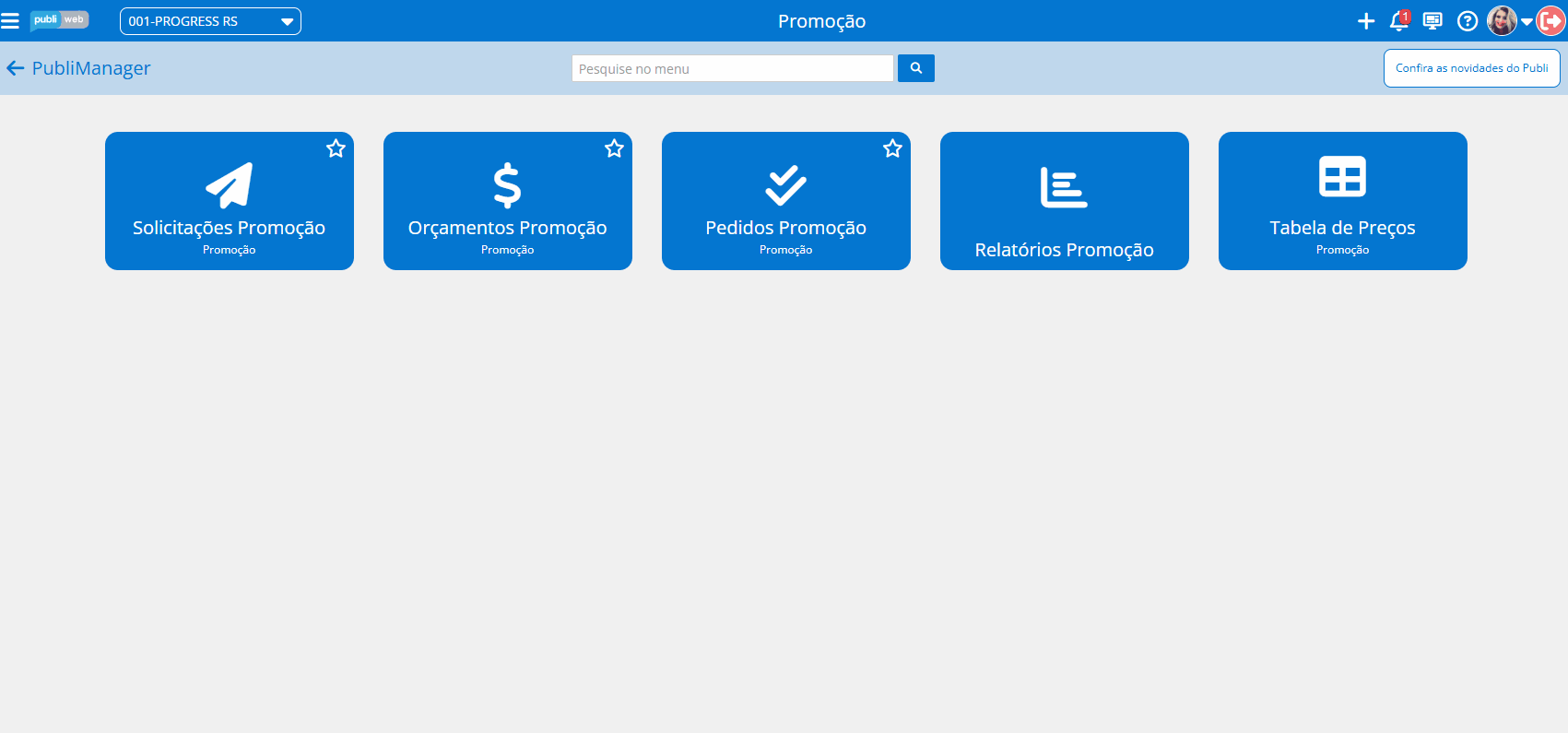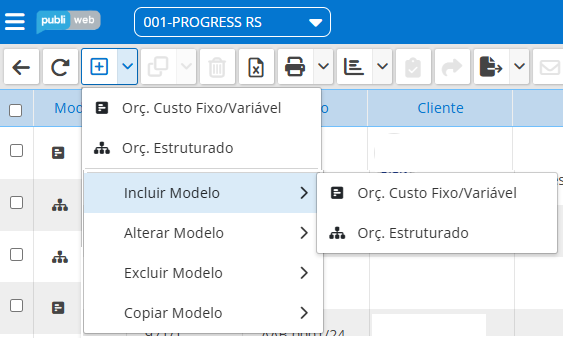
É possível criar e utilizar modelos de orçamentos pré-definidos para agilizar e facilitar o processo de elaboração de novos orçamentos. Esses modelos servem como base padrão, permitindo que informações frequentemente utilizadas sejam previamente configuradas, como itens, serviços, preços ou condições gerais.
Com essa funcionalidade, o usuário pode personalizar os modelos de acordo com as necessidades do negócio, economizando tempo e evitando a repetição de tarefas. Basta selecionar o modelo adequado no momento da criação de um orçamento, realizar os ajustes necessários e finalizar o processo rapidadmente.
Como incluir um modelo de Orçamento Custo Fixo/Variável ou Estruturado
- Acesse o módulo "Orçamento".
- Na barra de ferramentas, clique no botão "Inclusão".
- Selecione a opção "Incluir Modelo".
- Escolha o tipo de modelo desejado: Orç. Custo Fixo/Variável ou Orç. Estruturado.
- Feito isso, é só preencher as informações do orçamento conforme necessário.
![]() Atenção para o campo "Nome Modelo"
Atenção para o campo "Nome Modelo"
A tela para incluir um modelo de orçamento é semelhante à tela de criação de um orçamento comum. A principal diferença está no campo "Nome Modelo", que é fundamental.
É esse nome que será exibido no menu de inclusão, facilitando a identificação e seleção do modelo desejado.
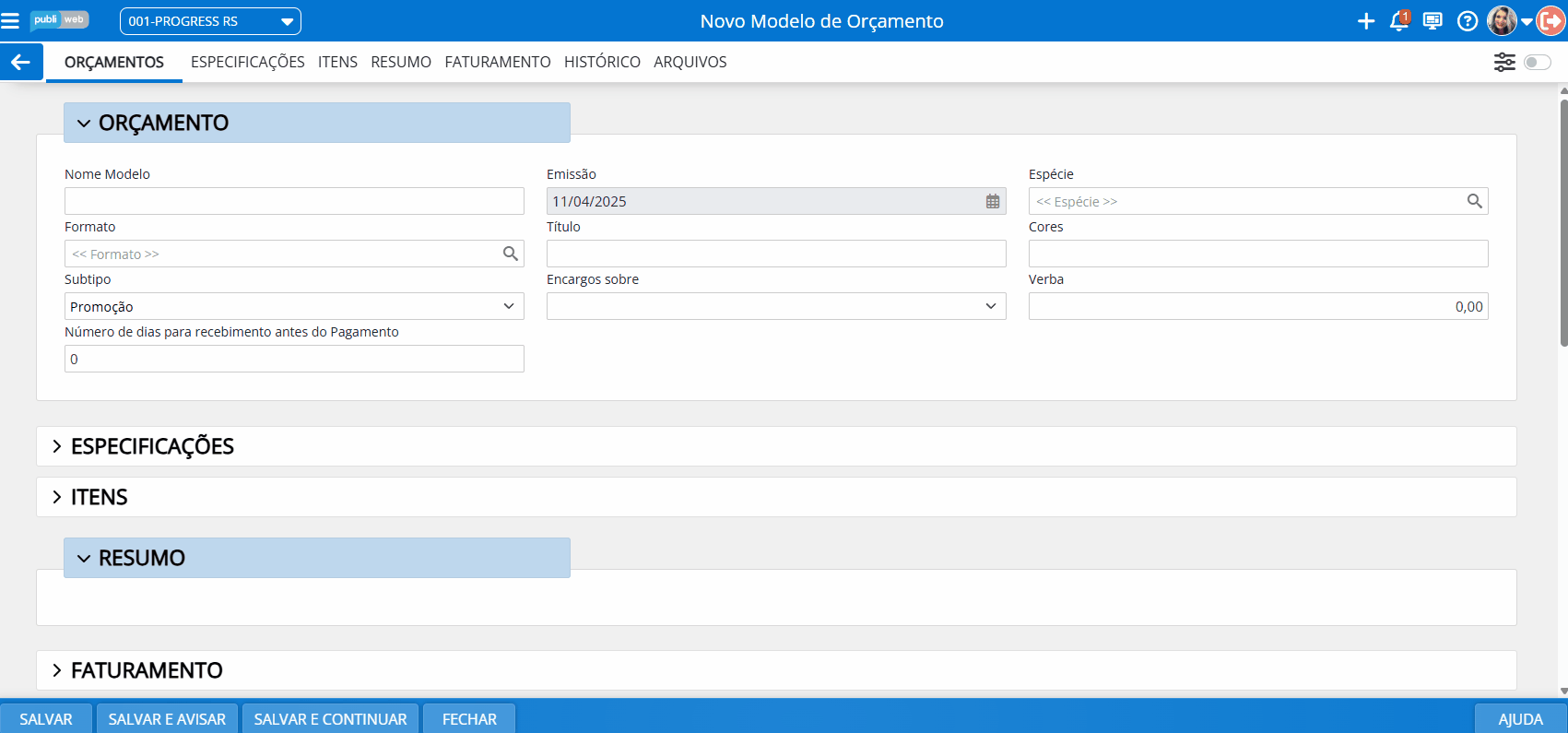
Na criação de um modelo de orçamento estruturado, o campo "Nome Modelo" tem uma função extra: é por meio dele que será possível vincular projetos e tarefas ao modelo. Essa vinculação está disponível apenas para os modelos de orçamento estruturado — nos modelos de custo fixo/variável, essa funcionalidade não está presente.
No exemplo abaixo, observe que, na tela de inclusão de projetos, há um campo chamado "Orçamento modelo". É nele que você vincula um modelo de orçamento estruturado ao projeto.
Logo em seguida, o exemplo mostra a tela de tarefas do projeto, onde aparece o campo "Itens do orçamento". É nesse campo que você associa os itens do orçamento às tarefas desejadas.
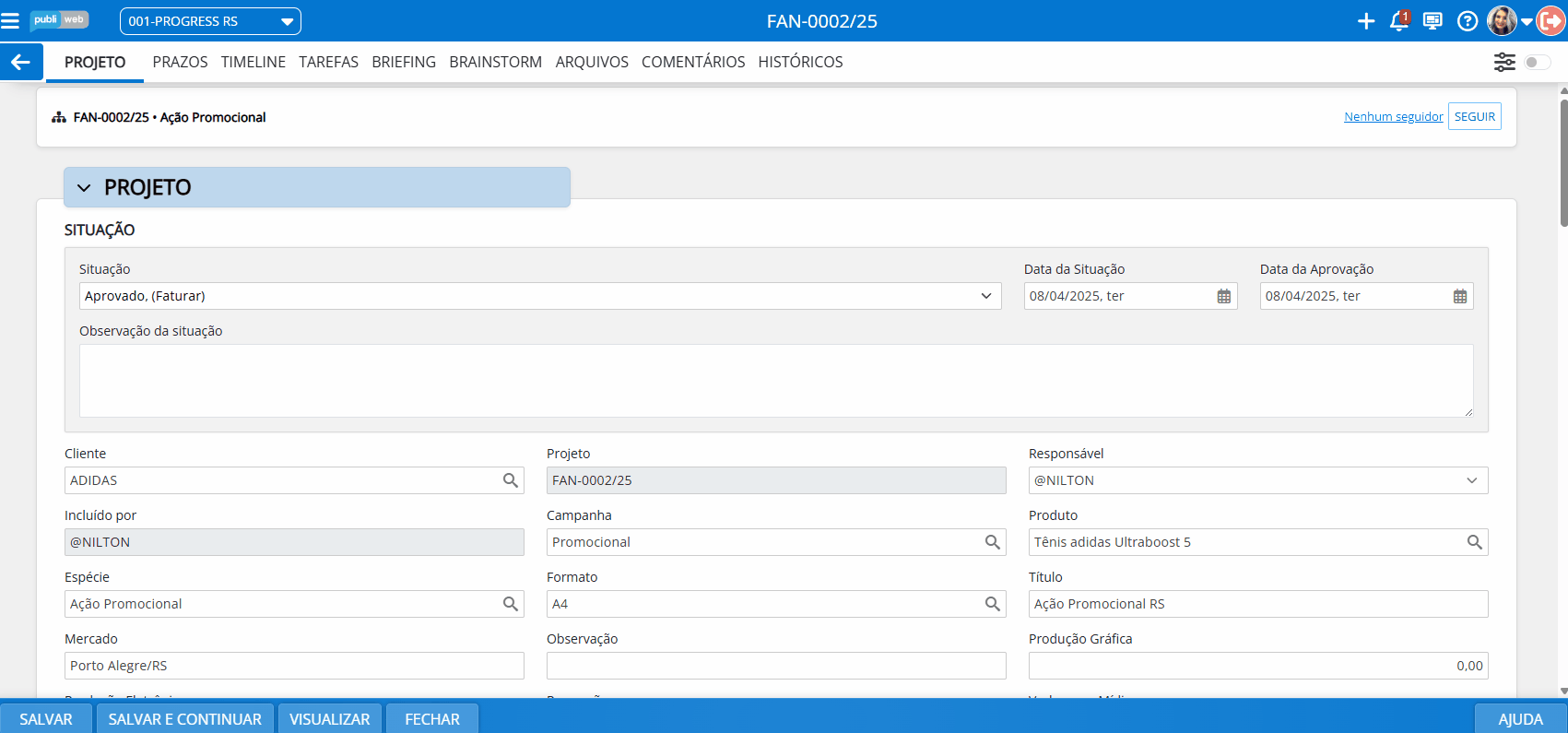
Ao informar o número do projeto durante a inclusão do orçamento na produção, o sistema identifica automaticamente se há um modelo de orçamento vinculado a esse projeto.
Quando isso acontece, será exibida uma mensagem informando sobre o modelo associado. Neste momento, você pode optar por utilizar o modelo referenciado ou criar um orçamento em branco, preenchendo todas as informações manualmente. Veja abaixo: